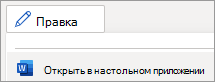-
На вкладке Файл выберите Сведения.
-
Установите флажок Проверить наличие проблем и выберите Проверить документ.
-
Выберите скрытые данные, которые вы хотите проверка, и нажмите кнопку Проверить.
-
Все скрытые свойства будут перечислены в результатах. Чтобы удалить свойство, выберите Удалить все.
-
Повторное определение документа или закрытие диалогового окна.
Word для Mac не имеет инспектора документов. Однако вы можете просматривать или изменять свойства вручную.
-
Выберите меню Файл и выберите Свойства.
-
Чтобы изменить свойства, выберите Сводка и выберите поле рядом со свойством для изменения или добавления.
-
Дополнительные свойства можно задать, выбрав вкладку Настраиваемые , выбрав свойство и добавив или изменив значение. По завершении нажмите кнопку Добавить .
Чтобы удалить пользовательское свойство, выберите его в разделе Свойства на вкладке Настраиваемая в диалоговом окне Свойства и нажмите кнопку Удалить.
Просмотр или изменение свойств документа в настоящее время невозможно в Word в Интернете. Однако вы можете просматривать или изменять свойства в классическом приложении Word.
-
Чтобы открыть классическое приложение, в верхней части ленты выберите Редактирование > Открыть в классическом приложении.
У вас нет классического приложения? Попробуйте купить Microsoft 365.